Microsoft Entra SSO と Tranxfer の統合
この記事では、Tranxfer を Microsoft Entra ID と統合する方法について学習します。 Tranxfer は、ファイルの送受信に最も安全で最も使いやすいビジネス ソリューションを提供します。 Tranxfer を Microsoft Entra ID と統合すると、次のことができます。
- Tranxfer にアクセスできるユーザーを Microsoft Entra ID で制御する。
- ユーザーが自分の Microsoft Entra アカウントを使用して Tranxfer に自動的にサインインできるようにする。
- 1 つの場所でアカウントを管理します。
テスト環境で Tranxfer 向けの Microsoft Entra のシングル サインオンを構成してテストします。 Tranxfer では、SP によって開始されるシングル サインオンと Just In Time ユーザー プロビジョニングがサポートされます。
前提条件
Microsoft Entra ID を Tranxfer と統合するには、次のものが必要です。
- Microsoft Entra ユーザー アカウント。 まだアカウントがない場合は、無料でアカウントを作成することができます。
- 次のいずれかのロール: アプリケーション管理者、クラウド アプリケーション管理者、アプリケーション所有者。
- Microsoft Entra サブスクリプション。 サブスクリプションがない場合は、無料アカウントを取得できます。
- Tranxfer でのシングル サインオン (SSO) が有効なサブスクリプション。
アプリケーションを追加してテスト ユーザーを割り当てる
シングル サインオンの構成プロセスを開始する前に、Microsoft Entra ギャラリーから Tranxfer アプリケーションを追加する必要があります。 アプリケーションに割り当て、シングル サインオン構成をテストするには、テスト ユーザー アカウントが必要です。
Microsoft Entra ギャラリーから Tranxfer を追加する
Microsoft Entra アプリケーション ギャラリーから Tranxfer を追加して、Tranxfer でシングル サインオンを構成します。 ギャラリーからアプリケーションを追加する方法の詳細については、クイック スタート: ギャラリーからのアプリケーションの追加に関する記事を参照してください。
Microsoft Entra テスト ユーザーを作成して割り当てる
「ユーザー アカウントを作成して割り当てる」の記事のガイドラインに従って、B.Simon というテスト ユーザー アカウントを作成します。
または、Enterprise App Configuration ウィザードを使用することもできます。 このウィザードでは、テナントへのアプリケーションの追加、アプリへのユーザーとグループの追加、ロールの割り当てができます。 このウィザードには、シングル サインオン構成ウィンドウへのリンクも表示されます。 Microsoft 365 ウィザードの詳細をご覧ください。
Microsoft Entra SSO の構成
Microsoft Entra シングル サインオンを有効にするには、次の手順を行います。
クラウド アプリケーション管理者以上として Microsoft Entra 管理センターにサインインします。
[ID]>[アプリケーション]>[エンタープライズ アプリケーション]>[Tranxfer]>[シングル サインオン] を参照します。
[シングル サインオン方式の選択] ページで、 [SAML] を選択します。
[SAML でシングル サインオンをセットアップします] ページで、 [基本的な SAML 構成] の鉛筆アイコンを選択して設定を編集します。

[基本的な SAML 構成] セクションで、次の手順を行います。
a. [識別子] ボックスに、
https://<SUBDOMAIN>.tranxfer.comの形式で URL を入力します。b. [応答 URL] ボックスに、
https://<SUBDOMAIN>.tranxfer.com/SAMLResponseのパターンを使用して URL を入力します。c. [サインオン URL] ボックスに、
https://<SUBDOMAIN>.tranxfer.com/saml/loginのパターンを使用して URL を入力します。注意
これらは実際の値ではありません。 これらの値は、実際の識別子、応答 URL、サインオン URL で更新してください。 これらの値を取得するには、Tranxfer クライアント サポート チームに連絡してください。 [基本的な SAML 構成] セクションに示されているパターンを参照することもできます。
Tranxfer アプリケーションでは、特定の形式の SAML アサーションを使用するため、カスタム属性マッピングを SAML トークン属性の構成に追加する必要があります。 次のスクリーンショットには、既定の属性一覧が示されています。

その他に、Tranxfer アプリケーションでは、いくつかの属性が SAML 応答で返されることが想定されています。それらの属性を次に示します。 これらの属性も値が事前に設定されますが、要件に従ってそれらの値を確認することができます。
名前 ソース属性 groups user.groups [All] [SAML によるシングル サインオンのセットアップ] ページの [SAML 署名証明書] セクションで、コピー ボタンを選択して [アプリのフェデレーション メタデータ URL] をコピーし、コンピューターに保存します。

Tranxfer SSO を構成する
会社の管理者アカウントを使用して Tranxfer アプリケーションにログインする必要があります。
[設定] -> [SAML] の順に選択し、[アプリのフェデレーション メタデータ URL] を [メタデータ URL] フィールドに貼り付けます。
異なるユーザー グループに特定のアクセス許可を付与する場合は、Microsoft Entra グループを一般的な Tranxfer アクセス許可と関連付けることができます。 これを行うには、アクセス許可ごとに Microsoft Entra グループ ID を入力します。
a. ファイルを送信するための SEND アクセス許可。
b. ファイルを受信するための RECEIVE。
c. 上記の両方を行うための SEND と RECEIVE。
d. 管理会社の管理アクセス許可ですが、ファイルの送受信は行いません。
e. 上記のすべてを行うための FULL。
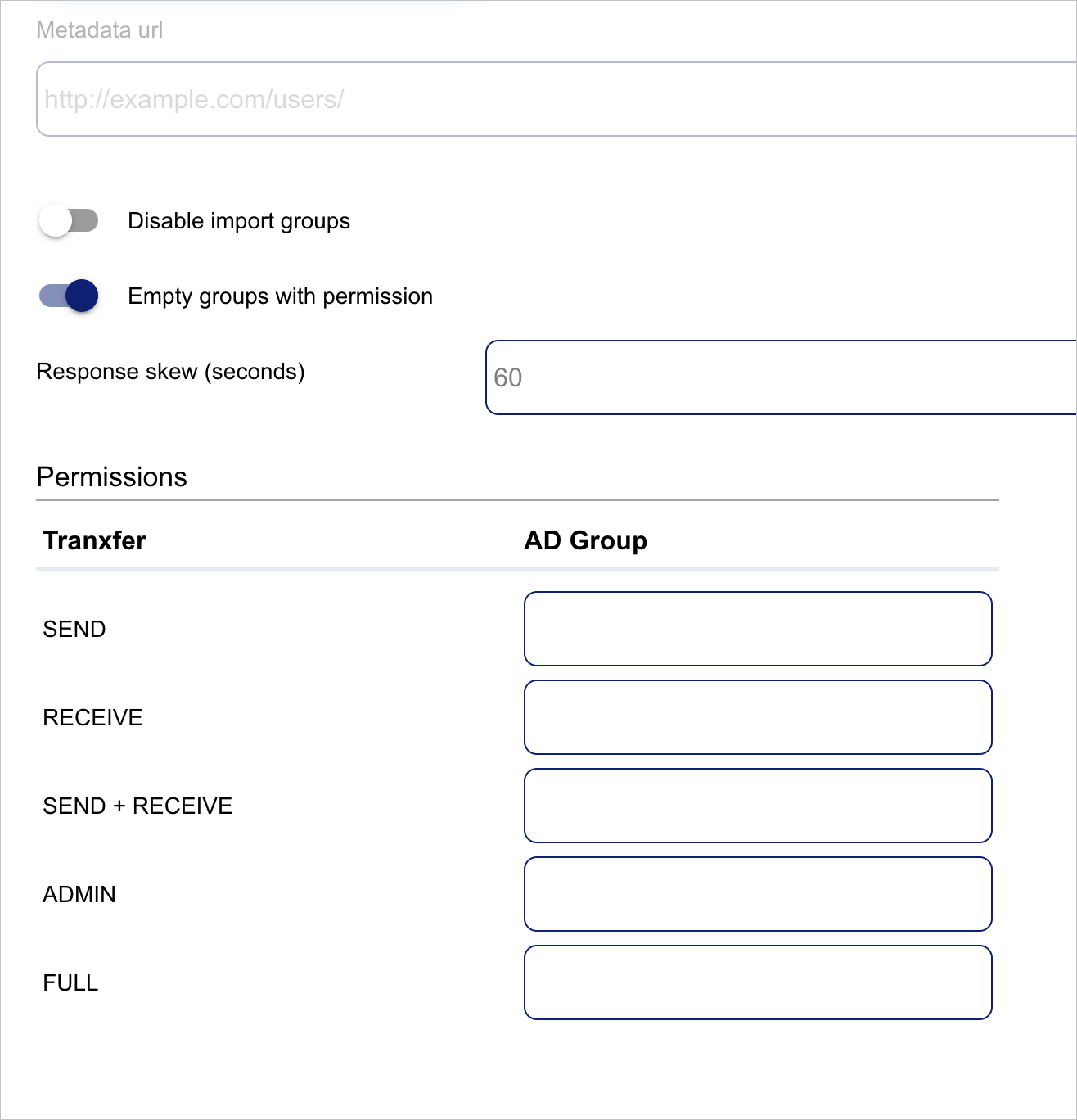
組織のユーザーにどのグループを持っていても単純な送受信アクセス許可を付与する場合は、[アクセス許可を持つグループを空にする] オプションを有効にします。
グループ別にアクセス許可を関連付けたいものの、Microsoft Entra グループを Tranxfer グループにインポートしたくない場合は、[インポート グループを無効にする] オプションを有効にします。
問題が見つかった場合は、Tranxfer サポート チームまでお問い合わせください。 サポート チームが、アプリケーションでのシングル サインオンの設定についてサポートします。
Tranxfer テスト ユーザーを作成する
このセクションでは、B. Simon というユーザーを Tranxfer に作成します。 Tranxfer では、Just-In-Time ユーザー プロビジョニングがサポートされています。この設定は既定で有効になっています。 このセクションでは、ユーザー側で必要な操作はありません。 Tranxfer にユーザーがまだ存在していない場合は、認証後に新規に作成されます。
SSO のテスト
このセクションでは、次のオプションを使用して Microsoft Entra のシングル サインオン構成をテストします。
[このアプリケーションをテストする] をクリックすると、ログイン フローを開始できる Tranxfer のサインオン URL にリダイレクトされます。
Tranxfer のサインオン URL に直接移動し、そこからログイン フローを開始します。
Microsoft マイ アプリを使用することができます。 マイ アプリで [Tranxfer] タイルをクリックすると、Tranxfer サインオン URL にリダイレクトされます。 詳細については、「Microsoft Entra のマイ アプリ」を参照してください。
その他のリソース
次のステップ
Tranxfer を構成したら、組織の機密データの流出と侵入をリアルタイムで保護するセッション制御を適用できます。 セッション制御は、条件付きアクセスを拡張したものです。 Microsoft Cloud App Security でセッション制御を強制する方法をご覧ください。
フィードバック
以下は間もなく提供いたします。2024 年を通じて、コンテンツのフィードバック メカニズムとして GitHub の issue を段階的に廃止し、新しいフィードバック システムに置き換えます。 詳細については、「https://aka.ms/ContentUserFeedback」を参照してください。
フィードバックの送信と表示